
Efter så lang tid siden første gang Microsoft viste verden sin kontorsuite "Microsoft Office", er fortsat et af de mest anvendte programmer med væsentlige funktioner og nye funktioner hvert år. Derfor vil vi i denne vejledning lære dig, hvordan du udnytter en meget nyttig funktion, bliv ved med at lære hvordan man laver et indeks i word.
På samme måde som på websider hjælper denne funktion dig med at blive bedre bestille i dit dokument, så du kan organisere det efter kapitler og at du nemt kan finde en bestemt del. Lad os komme i gang uden videre!
Hvordan laver man et automatisk indeks i Word?
Denne mulighed præsenteres dog ikke i a eksplicit, hvorfor det ofte overses og ikke er i almindelig brug. Hvad du skal gøre for oprette dit indeks er det næste:
- Gå til fanen "Starten" på værktøjslinjen Ord.
- I afsnit "Stilarter" du vil finde "Titel 1", klik på det og skriv det navn, du vil have, at den del af dokumentet skal have.
- Bemærk: Hvis du vil have, at der skal være undersektioner i hovedsektionen, skal du bruge resten af stilarterne "Titel 2", "Titel 3" Y "Titel 4", etc.
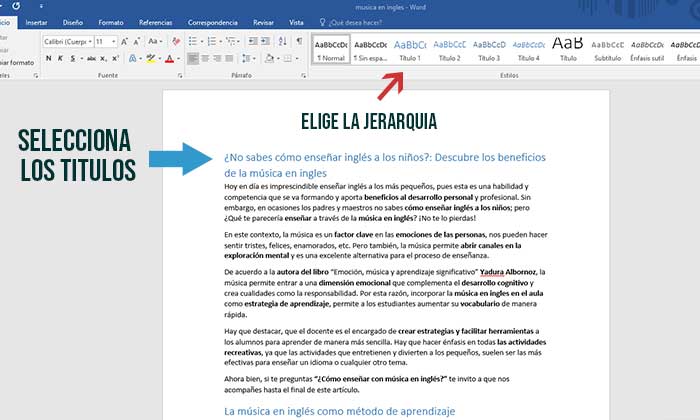
- Gå til det dokumentark, hvor du vil have indekset, gå til indstillingen "Referencer" i værktøjslinjen, og placer dig selv på den første mulighed "Indholdsfortegnelse".
- Klik på indstillingen i dette afsnit "Indholdsfortegnelse", dette viser en parat med forskellige designs til at vælge dit indeks.

- Ud over de foruddefinerede designs kan du oprette dine egne ved at vælge indstillingen "Tilpasset indholdsfortegnelse ...".
- Bemærk: Denne mulighed kan give dit dokument en specifik rækkefølge og mere originalitet Hvis du vil.
Slet eller opdater indekset
Siden vi lærte hvordan man laver et indeks i wordLad os se nogle værktøjer, som denne funktion har. Hvis du har tilføjet ny billetter til dit dokument, og du vil slette eller opdatere listen, skal du gøre følgende:
- At fjerne: Vælg indtastningsfeltet i indekset, og tryk på tasten. undertrykke.
- At aktualisere: Gå til option "Indholdsfortegnelse" og tryk på "Opdateringstabel".
Hvordan nummererer man titlerne?
For at opretholde en bedre orden i strukturen kan du organisere dine titler som følger:
- Vælg de ønskede titler nummer.
- Gå til fanen "Starten" i værktøjslinjen, i afsnittet "Afsnit", markér afkrydsningsfeltet "Liste over flere niveauer".
- Her vil det vise de forskellige muligheder, du har til liste, vælg den du bedst kan lide.
- Opdater indekset som vi viste dig tidligere, og det er det.
Hvad er et indeks i Word?
Hvis vi sammenligner et indeks over en bog med en i Ord, kan vi konkludere, at disse opfylder den samme funktion. Målet med et indeks er angive emner eller kapitler, som et dokument indeholdergenerelt inklusive nummeret på den side, hvor den er placeret.
Derfor bruges det ofte i papirer, projekter og teser, hvilket gør det lettere for læseren at adgang til indhold af din interesse.
Under alle omstændigheder, for at gå til den ønskede sektion, skal du bare gå til indekset og klik, mens du trykker på Ctrl -tasten; straks viser det dig, hvad der er relateret til den titel, du trykte på.
Indeksstruktur
Indekset vil naturligvis have udseende og funktioner i den skabelon, vi har valgt. Det kan du dog være funktioner ikke overholder dem, vi har brug for, derfor tillader applikationen os ændre dem. De vigtigste egenskaber, som vi kan ændre, er:
- Kvalifikation: Standardindholdet i indholdsfortegnelsen er "Indhold". Når du vælger det, kan du ændre navnet og dets Format (skrifttype, størrelse, stil osv.)
- Format: Denne beslutning er blot æstetisk, så du kan vælge skrifttype, farve og nummereringsmåde.
- Mellemrum mellem titel og sidetal: I muligheden for "Brugerdefineret indholdsfortegnelse", kan du vælge, hvilket tegn der skal være mellem mellemrummene. Generelt brugt point og scripts.

Anbefalinger, når du laver din indholdsfortegnelse
Uden tvivl, hvis du vil lave en godt indeks, der er et par ting, du skal huske på. Hvis du er interesseret, nævner vi nogle af dem:
- Vælg gode navne til sektionerne: Hvis du ikke præsenterer et officielt job, og du selv skal vælge navnene, skal du tænke på noget original, der tilstrækkeligt beskriver indhold skal diskuteres i dette afsnit.
- Opret din egen skabelon: Ord giver os en række muligheder, så vi kan rumme indekset på den ønskede måde, drage fordel af disse værktøjer maksimalt for at få dit arbejde til at skille sig ud.
- Definer titler og undertekster godt: Som vi allerede har nævnt, kan du inkludere Undertekst inden for hovedtitlen. Tænk grundigt over vigtigheden af indholdet og hvordan det hænger sammen, på denne måde får du et bedre struktur i dokumentet.
Fordele ved indholdsfortegnelser
Grunden til at bruge et indeks i dit dokument ud over organisationen er at drage fordel af de forskellige fordel at dette tilbyder dig. Siden vi lærte hvordan man laver et indeks i word, lad os se, hvad du kan få takket være dette:
- Bedre tekststruktur: At blive tvunget til at gøre en indeks, vil du indse, at der er indhold, der dækker mere end et andet, at kunne identificere dem og give dem værdi hvad de fortjener.
- Let at finde indhold: Sjældent læser nogen hele dokumenterne, så når du laver en indholdsfortegnelse, gør du mere tilgængelig finde det nogen leder efter.
- Attraktiv for øjet: Det Format er en af de vigtigste søjler at lave tiltrækkende visuelt til dine dokumenter; af denne grund, få dit indeks til at se godt ud, det er meget vigtigt, hvis du vil få læserens opmærksomhed.
- Værktøjsmestring: Har herredømme over Microsoft Office er en væsentlig kvalitet for endeløse job, hvis du lærer at bruge denne type værktøjer, får du større jobmuligheder og en ny evne i din hverdag.
Afslutning
For at afslutte, lad os håbe, at vores guide “hvordan man laver et indeks i word”Har været behjælpelig. Hvis du er interesseret i mere indhold om Kontor, kan du være interesseret i at vide hvordan man aktiverer Office 2016 permanent. Bliv ved med at gennemse vores websted, hvor du finder flere artikler og relaterede guider. Mange tak fordi du læste, vi ses snart!